Mündəricat
Əgər siz Excel -də verilənlər dəstləri ilə işləyirsinizsə, tez-tez bu verilənlər dəstlərini adlarına görə çeşidləməlisiniz. Bəzən. Sizə soyadınıza əsasən məlumat dəstini çeşidləmək lazım gələ bilər. Bu məqalədə 5 Excel-də Soyad üzrə çeşidləmə üçün faydalı üsullar təsvir edilmişdir.
Təcrübə İş Kitabını endirin
Bu nümunə iş kitabını bu ünvana endirin. özünüz məşq edin.
Soyada görə çeşidləyin.xlsx
Excel-də Soyada Görə Çeşidləmə üçün 5 Faydalı Metod
İllüstrasiya üçün B5:B14 Hüceyrə diapazonunda Tam adı olan 10 nəfərdən ibarət nümunə verilənlər bazası buradadır.

İndi isə adları soyadlarına görə çeşidləmək üçün aşağıdakı üsullara əməl edək.
1. Find & Çıxarmaq və Soyadı üzrə Çeşidləmək üçün Funksiyanı Dəyişin
Bu birinci üsulda biz Tap & Verilənlər toplusundan soyadları bölmək və çeşidləmək üçün Excel-in dəyişdirin. Tapşırığı yerinə yetirmək üçün aşağıdakı addımları yerinə yetirin.
- Əvvəlcə, klaviaturada Ctrl + C düymələrini basaraq sütun B -ni kopyalayın və <1-ə yapışdırın>sütun C Ctrl + V düymələrini basaraq.

- Sonra sütun C seçin və Tap və Dəyişdirin dialoq qutusunu açmaq üçün Ctrl+H basın.
- Buraya Ulduz qoyun ( * ) Nəyi tap qutusunda boşluqdan sonra.
- Bununla yanaşı, ilə əvəz et xanasını boş saxlayın.
- Sonra, üzərinə klikləyin. Hamısını dəyişdirin >Bağlayın .
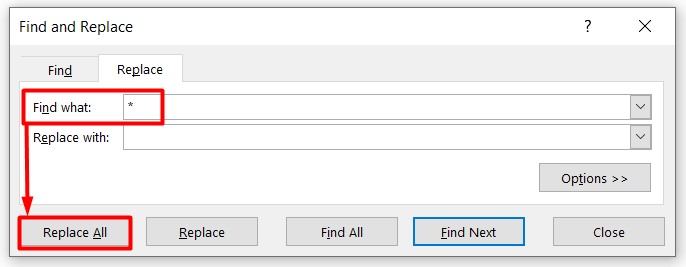
- Nəhayət, siz C5:C14 xana diapazonunda soyadları uğurla çıxaracaqsınız.

- İndi isə hər iki sütun B və C seçin və Data <2-ə keçin>tabını Sort simgesini Sort & qrupu süzün.

- Daha sonra Soyad və <1 kimi Sortla seçin> -ni A-dan Z kimi sifariş edin.
- Son olaraq, OK düyməsini basın.

- Nəhayət, tam adlar daxil olmaqla verilənlər bazası soyad əsasında əlifba sırası ilə görünür.

2. Soyad üzrə Çeşidləmə üçün Sütunlara Mətni Tətbiq edin Excel-də
Bu bölmədə biz soyadları Mətndən Sütunlara metodundan istifadə edərək çeşidləyəcəyik. Tapşırığı yerinə yetirmək üçün aşağıdakı addımları yerinə yetirin.
- İlk olaraq, Data seçin və Mətndən Sütunlara Məlumat Alətlərində seçiminə basın>qrup.
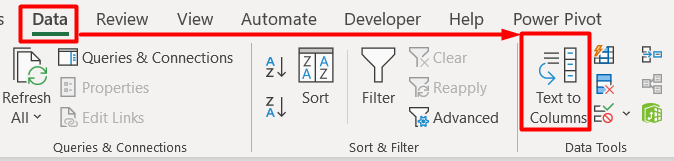
- Nəticədə siz Mətni Sütunlara Çevirme Sihirbazı dialoqunu görəcəksiniz.
- Burada, Sərhədləşdirilmiş seçin və Növbəti üzərinə klikləyin.

- Sonra Boşluq seçin Ayırıcı olaraq və Növbəti düyməsini basın.
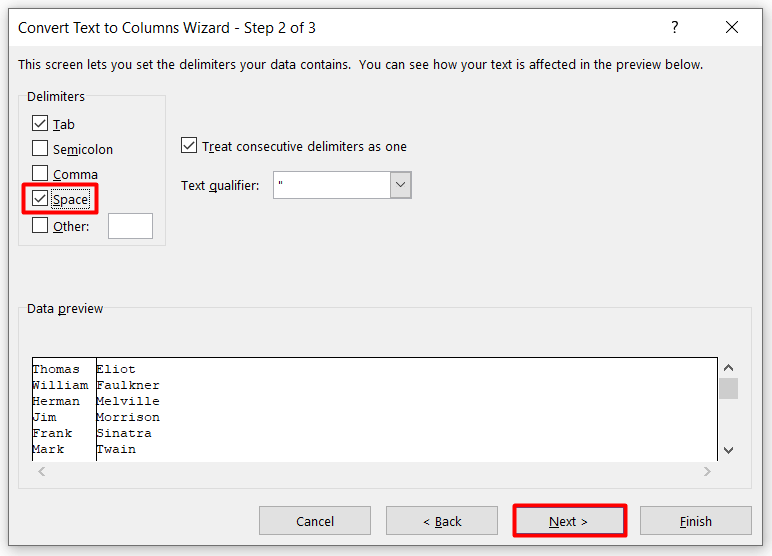
- Ardından seçin İş dəftərinizdən təyinat və Bitir düyməsini basın.

- Nəhayət, siz İlk <2 alacaqsınız>və Soyadlar ayrıca buna bənzəyir.

3. Formula daxil edinExcel-də Soyada Görə Çeşidləmək
Üçüncü üsul düsturdan istifadə edərək verilənlər toplusunu Soyadı ilə çeşidləməkdir. Bu metodun üstünlüyü ondan ibarətdir ki, nəticə yuxarıda təsvir edilən digər iki üsulla müqayisədə dinamikdir, çünki siyahıma daha çox ad əlavə etsəm, mən sadəcə olaraq düsturu kopyalayıb sütunun xanalarına yapışdıra bilərəm.
- İlk olaraq boş C5 xanasını seçin və düsturu oraya yazın.
=RIGHT(B5,LEN(B5)-FIND(" ",B5)) 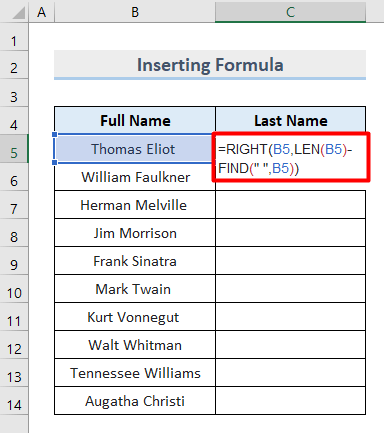
- Sonra Enter düyməsini basın.
- Daha sonra xanada Soyad görünür.
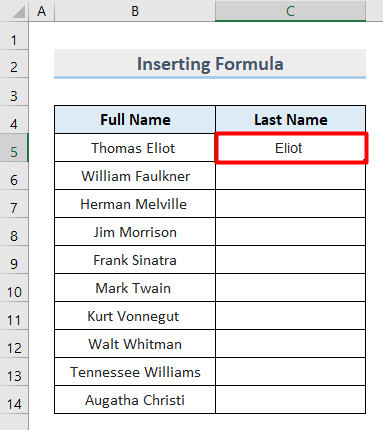
- Nəhayət, bütün soyadları eyni anda əldə etmək üçün Avtomatik Doldurma alətini tətbiq edin.

- Bundan əlavə, əgər addan əvvəl ata adı və ya başlıq varsa (məsələn, Cənab və ya Xanım), aşağıdakı düsturdan istifadə etməlisiniz:
=RIGHT(A2,LEN(A2)-FIND("@",SUBSTITUTE(A2,"","@",LEN(A2)-LEN(SUBSTITUTE(A2," ","")))))
Yuxarıdakı düstur son boşluq simvolunun yerini tapır və sonra onu çıxarmaq üçün istifadə edir. soyad.
4. Soyada görə çeşidləmək üçün Flash Doldurma Seçimindən istifadə edin
Digər sürətli və sürətli üsul Flash Doldurma metodudur. Nümunələri müəyyən edərək məlumatları manipulyasiya etməyə kömək edir. Bunun işləməsi üçün ilk xanada gözlənilən nəticəni doldurmalısınızümumi nəticəni əldə edin.
- Əvvəlcə, C5 xanasına B5 xanasının soyadını yazın.
- Sonra, aşağı çəkin kursoru seçimin aşağı sağ hissəsinə keçirin.

- Sonra kursor artı işarəsinə keçir.
- Burada, Avtomatik doldurma seçimini seçin və Flash Doldurma seçin.
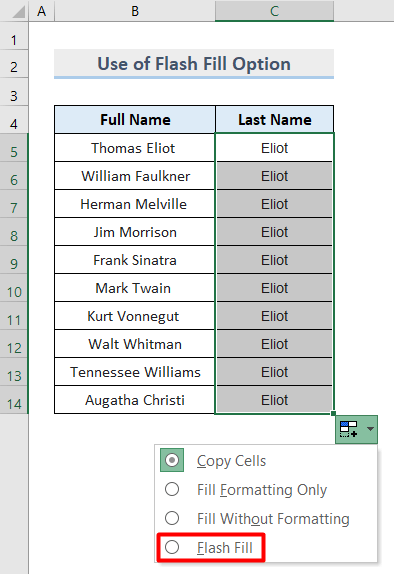
- Nəhayət, soyadlar sütun C .

5. Soyada görə dinamik olaraq çeşidləyin və Power Query ilə çıxarın
Bu sonuncu üsulda biz soyadları dinamik şəkildə çeşidləmək üçün excel-də Power Query alətindən istifadə edəcək. Gəlin onun necə işlədiyinə baxaq.
- İlk olaraq, Adlar ilə verilənlər toplusunu seçin və klaviaturanızda Ctrl + T düymələrini basın.
- Sonra Cədvəl yarat pəncərəsində Cədvəlimin başlıqları var seçimini işarələyin və OK düyməsini basın.

- Nəticədə siz verilənlər dəstini belə bir cədvəl kimi əldə edəcəksiniz.
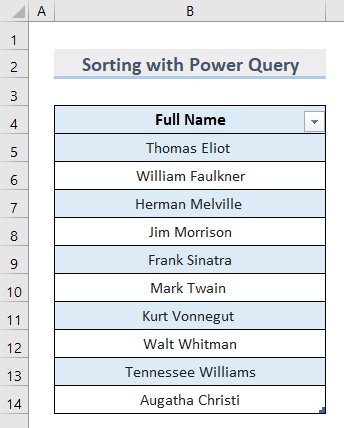
- Sonra, Data tab və Get & Data Transform bölmə.

- Müvafiq olaraq, siz Power Query Editor pəncərəsini əldə edəcəksiniz.
- Bu pəncərədə birinci sütuna sağ klikləyin və Dublikat Sütunu seçin.

- Sonra <1 Transformasiya qrupunda>Sütun Bölün.

- Açılan menyuda Bununla seçinAyırıcı .
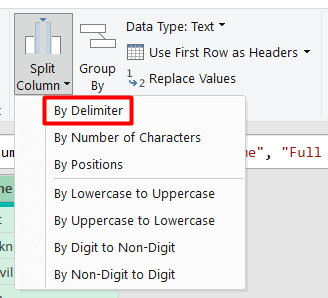
- Sonra siz Sütunu Ayırıcı ilə Bölün pəncərəsini alacaqsınız.
- Burada, aşağıdakı şəkildə göstərildiyi kimi seçimləri saxlayın və OK düyməsini basın.

- Ardından soyadlar aşağıda görünəcək buna bənzər yeni sütun.

- İndi ikinci sütunun başlığına sağ klikləyin və onu silmək üçün Sil üzərinə klikləyin .
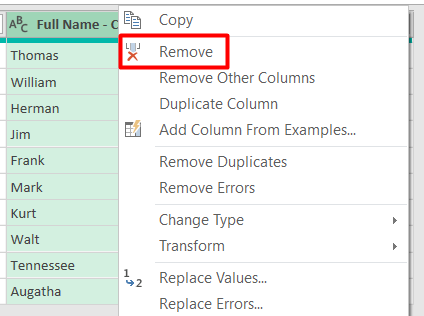
- Bundan sonra Tam ad- Kopya.2 sütununun başlıq oxu üzərinə klikləyin və seçin. Artan üzrə çeşidləyin .

- Nəhayət, Ev tabına keçin və Bağla & Yüklə .

- Ona görə də, məlumatın Import Data dialoq qutusuna yerləşdirilməsi üçün yeri seçin və basın OK .

- Nəhayət, orijinal verilənlər toplusunun yanında soyadlara görə çeşidlənmiş adları əldə edəcəksiniz.

Əlavə məsləhətlər
- Flash Doldurma üsulu nümunənin müəyyən edilməsində işlədiyi üçün bəzi hallarda bu üsul işləməyə bilər. . Bu problem yaranarsa, gözlənilən nəticəni daha bir və ya iki xanada təkrarlayın.
- Əmin olun ki, orijinal data setinizdə lazımsız boşluqlar yoxdur. Əks halda, o, boş xanaya qayıdacaq.
Nəticə
Beləliklə, bunlar məlumatı soyad üzrə çeşidləmək üçün istifadə edə biləcəyiniz 5 müxtəlif üsullardır. Ümid edirik ki, bu məqaləni faydalı hesab etdiniz. Bu üsullardan hər hansı birini istifadə edə bilərsiniz vəfikirlərinizi bizimlə bölüşün. ExcelWIKI -də daha çox dərslikləri kəşf etməkdən çekinmeyin.

